Pin MacBook luôn được đánh giá là có dung lượng pin cao, thời gian sử dụng lâu dài, thiết kế đặc biệt…Nhưng cũng chính vì sở hữu quá nhiều đặc điểm vượt trội cùng lúc lại khiến cho người dùng pin MacBook càng tỏ ra lo lắng. Trong bài viết này chúng tôi sẽ chia sẻ cho mọi người nguyên nhân Pin Macbook bị chai và cách sử dụng nhé.
PIN MACBOOK BỊ CHAI
Truy Cập qua:
- cách dùng macbook không bị chai pin
- cách sử dụng macbook không bị chai pin
- macbook air bị chai pin
- pin macbook pro bị chai
 Khắc phục pin MacBook bị chai
Khắc phục pin MacBook bị chai
Mỗi khi pin gặp phải các vấn đề như chai pin, chết cell pin…Mọi vấn đề khó khăn sẽ được hóa giải bằng bài viết mẹo khắc phục hiệu quả tại Thái Hà.
1Nguyên Nhân Dẫn Đến Tình Trạng Pin Của MacBook Bị Chai
Sạc kém chất lượng là nguyên nhân hàng đầu
Khi mua Macbook thông thường bạn sẽ được nơi bán cung cấp luôn các phục kiện như cáp, sạc… Vì đây là bộ sạc tiêu chuẩn của Apple, do vậy bạn đừng dại gì sử dụng các loại sạc không rõ nguồn gốc.
 Sử dụng pin như thế nào để bảo vệ pin laptop macbook
Sử dụng pin như thế nào để bảo vệ pin laptop macbook
2Dùng Macbook Luôn Để Pin Trong Tình Trạng Cạn Kiệt Dễ Bị Chai
Khi bạn luôn để pin trong tình trạng cạn kiệt, dưới 10% thì có rất nhiều khả năng pin sẽ dễ bị chai vì trong pin có xảy ra phản ứng hóa học làm chết năng lượng trong pin. Mức năng lượng càng thấp thì pin sẽ bị chai càng nhanh và tuổi thọ của pin cũng bị giảm.
 Không nên để pin macbook bị cạn kiệt pin
Không nên để pin macbook bị cạn kiệt pin
3Đừng Nên Dùng Pin Trong Quá Trình Sạc Pin
Đã có rất nhiều lời khuyên là bạn không nên vừa sạc pin vừa sử dụng Macbook quá lâu vì như thế nhiệt độ thân máy sẽ tăng cao và nhiệt độ của pin cũng nóng lên và làm giảm độ bền của pin. Không chỉ có vậy khi vừa sạc vừa dùng quá lâu còn có thể gây nguy hiểm cho người sử dụng.
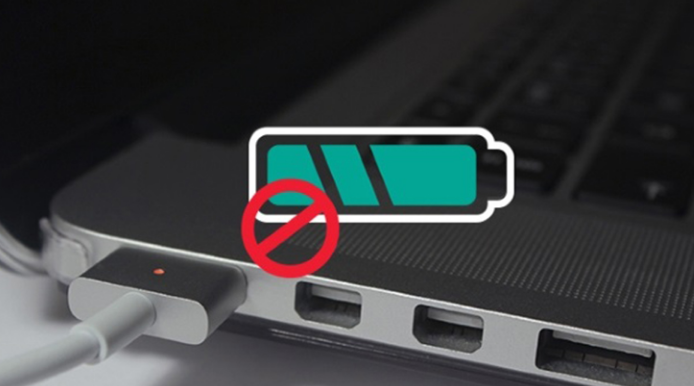 Cùng Sửa Macbook Hà Nội điểm danh mẹo khắc phục pin MacBook bị chai
Cùng Sửa Macbook Hà Nội điểm danh mẹo khắc phục pin MacBook bị chai
4Phương Pháp Đơn Giản Hiệu Quả Cao Cho Người Dùng Phổ Thông
Đối với pin Macbook đã chết hoặc trong giai đoạn hấp hối, thông thường bạn sẽ nghĩ ngay đến giải pháp là bỏ tiền ra thay mới. Nhưng đã bao giờ bạn nghĩ đến trường hợp pin Macbook có thể hồi sinh sức mạnh đã có chưa? Dưới đây, Sửa Macbook Hà Nội sẽ gợi ra cho bạn phương pháp mà không làm bạn tốn phí nhưng bù lại bạn phải tiêu tốn một ít thời gian tạm thời rời xa chiếc Macbook thân yêu của mình:
- Bước 1: Nếu pin có thể tháo rời, bạn hãy tháo ra Macbook khỏi máy của bạn.
- Bước 2: Bọc pin trong một cái khăn và đặt nó trong một túi nhựa không thấm nước).
- Bước 3: Đặt pin trong tủ lạnh (ở ngăn đông) ít nhất 12 giờ, càng lâu càng tốt.
- Bước 4: Lấy pin ra từ tủ đông và để nguyên tình trạng trong điều kiện bình thường khoảng 10 giờ, cho đến khi pin nguội hoàn toàn.
- Bước 5: Lấy pin khỏi túi và bạn hãy làm khô hoàn toàn pin nếu như bị ẩm.
- Bước 6: Đặt lại pin vào Macbook nhưng nhớ là vội mở máy lên. Cắm sạc điện cho Macbook đến khi pin đầy.
- Bước 7: Sau khi sạc đầy, bạn ngắt kết nối với bộ sạc nguồn và khởi động Macbook. Phương pháp này có thể hồi phục từ 60-90% năng lượng pin ban đầu. Bây giờ bạn hãy có thể sử dụng cạn pin và nạp lại đầy đủ trong vài lần tiếp theo.
- Bước 8: Sau khi mở Macbook bạn hãy nhanh chóng vô hiệu hóa các mục như bảo vệ màn hình (screensaver), chế độ ngủ (sleep) và độ sáng màn hình (brightness).
- Bước 9: Khi Macbook còn lại khoảng 3% pin thì bạn hãy gắn sạc điện vào máy rồi sạc qua đêm. Hôm sau hãy sử dụng đến khi Macbook chỉ còn 3% và lại sạc tiếp 8 giờ nữa.
5Phương Pháp Thay Thế “Pin Trong Pin”
Lưu ý: Phương pháp này chỉ dành cho những người có kiến thức cơ bản về điện tử. Nhưng tốt nhất bạn nên tìm đến các trung tâm uy tín, ở đó có những người thợ chuyên nghiệp, Sửa Macbook Hà Nội cũng là điểm đến bạn có thể lưu tâm.
 Thay pin trong cho MacBook Pro
Thay pin trong cho MacBook Pro
- Bước 1: Rút dây sạc nguồn, tháo quả pin bị chai ra khỏi Macbook.
- Bước 2: Để lấy các viên pin (cell) nằm trong quả pin ra ngoài. Bạn hãy dùng một con dao mỏng để tách vỏ quả pin ra. Bước này, bạn cần thực hiện hết sức cẩn trọng vì cấu tạo quả pin bên trong không chỉ có các viên pin mà còn có cả mạch điện và chip điều khiển pin nữa, chỉ cần vô tình làm đứt dây hoặc hỏng mạch thì không còn cách nào khác là bạn mua pin mới để thay thế.
- Bước 3: Sau khi mở vỏ pin ra, bạn xem và phân tích loại cell pin mà mình đang dùng, các thông số cần thiết được in trên các viên pin và các mối hàn đã được nhà sản xuất hàn trước đó để lắp đặt chúng.
- Bước 4: Dùng cell pin thay thế chính hãng Apple, giá khoảng 100.000 – 150.000đ/viên. Việc thay cell pin giúp bạn tiết kiệm hơn nhiều so với việc mua nguyên quả pin mới
- Bước 5: Thực hiện hàn các viên pin mới lại với nhau. Sau đó, đặt pin vào vị trí.
- Bước 6: Kiểm tra lại các mối nối và dây điện có được hàn chính xác vào các cực của điện áp hay không
- Bước 7: Lắp lại quả pin vào Macbook cắm dây sạc, bật Macbook lên để kiểm chứng thành quà. Giờ đây pin của Macbook của bạn có thể dùng như mới mua về. Pin Macbook đã sẵn sàng để bạn có thể tiếp tục công việc và giải trí rồi đó.
6 Địa Điểm Nào Sửa Pin MacBook Tại Thái Hà Uy Tín?
Sửa Macbook Hà Nội – địa chỉ chuyên về sửa chữa pin Macbook và phục hồi pin Macbook với giá cả và chế độ bảo hành tốt nhất. Với uy tín lâu dài, chúng tôi hứa sẽ làm hài lòng quý khách hàng mỗi khi ghé thăm..
Chúng tôi cam kết với khách hàng
- Thay cell pin Macbook mới chính hãng 100%.
- Sửa pin Macbook nhanh nhất, Bảo hành dài hạn nhất.
- Hỗ trợ sửa pin Macbook lấy ngay.
- Tư vấn miễn phí, hướng dẫn cách sử dụng bảo vệ pin Macbook tốt nhất cho mọi khách hàng.
Để phục vụ cho quý khách được tốt nhất, trung tâm của chúng tôi luôn sẵn sàng với các LIST những loại pin phổ thông để phục vụ quý khách khi pin bị hỏng đến trung tâm để thay pin mới mà không cần phải đợi chờ lâu.
Với phương châm “Vươn tới sự hoàn hảo về mọi dịch vụ” Sửa Macbook Hà Nội – điểm đến đầy hứa hẹn!
THÔNG TIN LIÊN HỆ
- Hotline: 0988.86.9933
- Website: https://suamacbookhanoi.com/
- Địa Chỉ: 3A Ngõ 131 – Thái Hà, Trung Liệt, Đống Đa, Hà Nội
- Giờ mở cửa : 8h00 – 22h00 Hàng ngày – ( Làm cả Thứ 7 & CN)























